Mengubah File Word Menjadi JPG: Panduan Lengkap untuk Berbagai Kebutuhan Digital Anda
Di era digital yang serba cepat ini, kemampuan untuk mengonversi format file adalah keterampilan yang sangat berharga. Salah satu konversi yang paling sering dicari adalah mengubah dokumen Microsoft Word (.doc atau .docx) menjadi format gambar JPG (Joint Photographic Experts Group). Mengapa demikian? Karena file JPG menawarkan portabilitas, kemudahan berbagi, dan tampilan visual yang universal tanpa memerlukan perangkat lunak pengolah kata.
Artikel ini akan mengupas tuntas berbagai metode untuk mengubah file Word Anda menjadi gambar JPG, mulai dari cara yang paling sederhana hingga solusi profesional, serta memberikan tips untuk mendapatkan hasil terbaik. Mari kita selami lebih dalam.
Mengapa Anda Perlu Mengubah Word Menjadi JPG?
Sebelum kita membahas "bagaimana caranya," penting untuk memahami "mengapa." Ada beberapa alasan kuat mengapa Anda mungkin ingin mengubah dokumen Word Anda menjadi gambar JPG:

- Portabilitas dan Aksesibilitas Universal: File JPG dapat dibuka dan dilihat di hampir semua perangkat (komputer, tablet, smartphone) tanpa memerlukan Microsoft Word terinstal. Ini sangat ideal untuk audiens yang beragam.
- Integritas Dokumen Terjaga: Ketika sebuah dokumen Word dikonversi menjadi gambar, tata letak, font, dan formatnya akan "terkunci." Ini mencegah perubahan yang tidak disengaja oleh penerima dan memastikan bahwa dokumen Anda terlihat persis seperti yang Anda inginkan.
- Kemudahan Berbagi di Media Sosial dan Web: Gambar lebih mudah diunggah dan dibagikan di platform media sosial, situs web, atau sebagai lampiran email yang cepat dilihat.
- Keamanan: Dalam beberapa kasus, mengirim dokumen sebagai gambar bisa lebih aman karena teks tidak dapat disalin atau diubah dengan mudah.
- Penggunaan dalam Desain Grafis: Gambar dapat dengan mudah diintegrasikan ke dalam proyek desain grafis, presentasi, atau materi pemasaran sebagai elemen visual.
- Penghematan Ruang (Potensial): Terkadang, sebuah gambar JPG bisa memiliki ukuran file yang lebih kecil daripada dokumen Word yang kompleks, terutama jika dokumen tersebut berisi banyak gambar atau format yang rumit.
Metode Mengubah Word Menjadi JPG
Ada berbagai cara untuk melakukan konversi ini, dan pilihan terbaik tergantung pada kebutuhan spesifik Anda, jumlah halaman, serta preferensi kualitas dan privasi.
Metode 1: Menggunakan Fitur Screenshot (Tangkapan Layar)
Ini adalah metode paling cepat dan termudah untuk mengubah sebagian kecil atau satu halaman dokumen Word menjadi JPG. Cocok untuk kebutuhan mendesak atau ketika Anda hanya perlu menangkap bagian tertentu dari dokumen.
Langkah-langkah:
- Buka Dokumen Word: Buka dokumen Word yang ingin Anda konversi.
- Sesuaikan Tampilan: Atur zoom pada Word agar seluruh bagian yang ingin Anda ambil sebagai gambar terlihat jelas di layar.
- Ambil Screenshot:
- Di Windows: Gunakan fitur "Snipping Tool" atau "Snip & Sketch" (Windows 10/11) dengan menekan
Windows Key + Shift + S. Kursor akan berubah menjadi tanda plus, memungkinkan Anda untuk menarik kotak di sekitar area yang ingin Anda tangkap. Alternatif lain, Anda bisa menekan tombolPrtScn(Print Screen) untuk menangkap seluruh layar. - Di macOS: Gunakan
Command + Shift + 4. Kursor akan berubah menjadi tanda plus, memungkinkan Anda untuk menarik kotak di sekitar area yang ingin Anda tangkap.
- Di Windows: Gunakan fitur "Snipping Tool" atau "Snip & Sketch" (Windows 10/11) dengan menekan
- Simpan Gambar:
- Jika menggunakan Snipping Tool/Snip & Sketch atau Command + Shift + 4, gambar akan otomatis disalin ke clipboard dan/atau muncul sebagai notifikasi yang bisa Anda klik untuk menyimpannya.
- Jika menggunakan
PrtScn, buka aplikasi pengolah gambar sederhana seperti Paint (Windows) atau Preview (macOS), tempel gambar (Ctrl+VatauCommand+V), lalu simpan sebagai file JPG.
Kelebihan: Sangat cepat, tidak memerlukan perangkat lunak tambahan.
Kekurangan: Kualitas gambar mungkin tidak selalu optimal (tergantung resolusi layar), tidak praktis untuk dokumen multi-halaman, tidak dapat mengonversi teks yang tidak terlihat di layar.
Metode 2: Mengonversi Word ke PDF, Lalu PDF ke JPG (Metode Paling Rekomendasi)
Ini adalah metode yang paling seimbang antara kualitas, kemudahan, dan ketersediaan alat. Microsoft Word memiliki fitur bawaan untuk menyimpan dokumen sebagai PDF, dan dari PDF, ada banyak alat (baik online maupun offline) untuk mengonversinya menjadi JPG.
Langkah 1: Mengubah Dokumen Word Menjadi PDF
- Buka Dokumen Word: Buka dokumen Word yang ingin Anda konversi.
- Pilih "Simpan Sebagai": Klik
File>Save As(Simpan Sebagai). - Pilih Lokasi: Pilih lokasi penyimpanan file.
- Pilih Format PDF: Di jendela "Save As", klik menu drop-down "Save as type" (Tipe penyimpanan) dan pilih
PDF (*.pdf). - Simpan: Klik tombol
Save(Simpan).
Langkah 2: Mengubah File PDF Menjadi JPG
Setelah Anda memiliki file PDF, Anda dapat menggunakan salah satu metode berikut:
A. Menggunakan Konverter PDF ke JPG Online (Paling Populer)
Ada banyak situs web gratis yang memungkinkan Anda mengunggah file PDF dan mengonversinya menjadi JPG. Ini adalah pilihan yang sangat nyaman jika Anda memiliki koneksi internet.
-
Contoh Situs Populer:
- iLovePDF: Sangat mudah digunakan, antarmuka bersih.
- Smallpdf: Menawarkan berbagai alat PDF, termasuk konversi ke JPG.
- Adobe Acrobat Online: Alat resmi dari Adobe, seringkali memberikan kualitas terbaik.
- CloudConvert: Mendukung banyak format, termasuk PDF ke JPG.
- Zamzar: Layanan konversi file yang luas.
-
Langkah-langkah Umum (Bisa Sedikit Bervariasi Antar Situs):
- Buka salah satu situs web konverter PDF ke JPG di browser Anda.
- Klik tombol "Pilih File" atau "Unggah PDF" dan pilih file PDF yang baru saja Anda buat dari Word.
- Tunggu hingga file diunggah.
- Pilih opsi konversi (misalnya, apakah setiap halaman menjadi gambar terpisah atau semua halaman menjadi satu gambar jika situs menawarkannya).
- Klik tombol "Konversi" atau "Mulai".
- Setelah konversi selesai, klik tombol "Unduh" untuk menyimpan file JPG Anda.
Kelebihan: Sangat mudah, gratis, tidak perlu instalasi perangkat lunak, cocok untuk dokumen multi-halaman (setiap halaman menjadi JPG terpisah).
Kekurangan: Memerlukan koneksi internet, masalah privasi data (hati-hati dengan dokumen sensitif), batasan ukuran file atau jumlah konversi harian pada beberapa situs gratis, kualitas bisa bervariasi.
B. Menggunakan Adobe Acrobat Pro DC (Profesional & Offline)
Jika Anda memiliki langganan Adobe Acrobat Pro DC, ini adalah cara terbaik untuk mengonversi PDF ke JPG dengan kontrol penuh atas kualitas dan pengaturan.
- Buka File PDF: Buka file PDF Anda dengan Adobe Acrobat Pro DC.
- Ekspor Gambar: Klik
File>Export To>Image>JPEG. - Pilih Pengaturan: Di jendela "Save As", Anda dapat memilih lokasi penyimpanan dan juga mengklik "Settings" untuk menyesuaikan kualitas gambar, resolusi (DPI), dan apakah setiap halaman akan menjadi file JPG terpisah atau tidak.
- Simpan: Klik
Save.
Kelebihan: Kualitas gambar tinggi, kontrol penuh atas pengaturan, konversi batch (banyak file sekaligus), tidak memerlukan internet.
Kekurangan: Berbayar (membutuhkan langganan Adobe Acrobat Pro DC).
Metode 3: Menggunakan Microsoft Word Fitur "Save as Picture" (Untuk Elemen Spesifik)
Metode ini tidak cocok untuk seluruh dokumen, tetapi sangat berguna jika Anda ingin mengubah tabel, grafik, atau bagian teks tertentu dari Word menjadi gambar.
- Pilih Konten: Buka dokumen Word, sorot (blok) teks, gambar, tabel, atau grafik yang ingin Anda konversi menjadi JPG.
- Salin: Klik kanan pada konten yang disorot dan pilih
Copy(Salin), atau tekanCtrl+C(Command+Cdi Mac). - Tempel Khusus:
- Buka dokumen Word baru, atau aplikasi pengolah gambar seperti Paint (Windows) atau Preview (macOS).
- Di Word, klik kanan dan pilih
Paste Options>Picture(ikon gambar). - Di Paint/Preview, cukup tempel (
Ctrl+VatauCommand+V).
- Simpan Sebagai Gambar:
- Jika Anda menempelnya sebagai gambar di Word, klik kanan pada gambar tersebut dan pilih
Save as Picture...(Simpan sebagai Gambar…). Pilih format JPG dan simpan. - Jika Anda menempelnya di Paint/Preview, klik
File>Save Asdan pilih format JPG.
- Jika Anda menempelnya sebagai gambar di Word, klik kanan pada gambar tersebut dan pilih
Kelebihan: Sangat presisi untuk elemen individual, mempertahankan format asli elemen tersebut.
Kekurangan: Tidak praktis untuk seluruh dokumen atau banyak halaman, harus dilakukan satu per satu.
Metode 4: Menggunakan Perangkat Lunak Konversi Pihak Ketiga (Offline)
Ada banyak perangkat lunak konverter khusus yang dirancang untuk mengubah Word ke berbagai format, termasuk JPG. Ini adalah pilihan yang baik jika Anda sering melakukan konversi dan tidak ingin bergantung pada internet.
-
Contoh Software:
- ABBYY FineReader PDF: Meskipun fokus pada OCR dan PDF, versi Pro seringkali memiliki kemampuan konversi yang kuat.
- Dedicated Word to Image Converters: Ada banyak aplikasi yang lebih kecil yang secara spesifik fokus pada konversi Word ke gambar (cari di Google dengan "Word to JPG converter software").
-
Langkah-langkah Umum:
- Unduh dan instal perangkat lunak pilihan Anda.
- Buka aplikasi dan muat dokumen Word Anda.
- Pilih format output sebagai JPG.
- Sesuaikan pengaturan kualitas atau resolusi jika tersedia.
- Klik tombol "Konversi" atau "Mulai".
- Tentukan lokasi penyimpanan file JPG Anda.
Kelebihan: Tidak memerlukan internet, kontrol penuh atas pengaturan, seringkali mendukung konversi batch, kualitas tinggi.
Kekurangan: Membutuhkan instalasi, beberapa perangkat lunak mungkin berbayar.
Metode 5: Menggunakan PowerPoint atau Publisher sebagai Perantara (Solusi Kreatif)
Jika Anda ingin lebih banyak kontrol visual atas bagaimana dokumen Word Anda ditampilkan sebagai gambar, Anda bisa menggunakan PowerPoint atau Publisher sebagai perantara.
- Salin Konten Word: Salin seluruh konten dari dokumen Word Anda.
- Tempel ke PowerPoint/Publisher: Buka presentasi PowerPoint atau dokumen Publisher baru. Tempelkan konten yang disalin. Anda mungkin perlu sedikit menyesuaikan tata letak agar terlihat bagus di slide atau halaman.
- Simpan Slide/Halaman sebagai Gambar:
- Di PowerPoint: Klik
File>Save As> Pilih lokasi. Di menu drop-down "Save as type", pilihJPEG File Interchange Format (*.jpg). PowerPoint akan menanyakan apakah Anda ingin menyimpan "Every Slide" (Setiap Slide) atau "Just This One" (Hanya Slide Ini). Pilih sesuai kebutuhan Anda. - Di Publisher: Klik
File>Save As> Pilih lokasi. Di menu drop-down "Save as type", pilihJPEG File Interchange Format (*.jpg).
- Di PowerPoint: Klik
Kelebihan: Memberi Anda kontrol lebih besar atas tata letak visual sebelum konversi, baik untuk presentasi atau brosur.
Kekurangan: Lebih memakan waktu, terutama untuk dokumen panjang, mungkin memerlukan penyesuaian manual.
Tips untuk Mendapatkan Hasil Konversi JPG Terbaik
Untuk memastikan gambar JPG hasil konversi Anda terlihat tajam dan profesional, perhatikan tips berikut:
- Pastikan Dokumen Word Asli Rapi: Sebelum mengonversi, periksa kembali tata letak, font, dan gambar di dokumen Word Anda. Perbaiki kesalahan apa pun.
- Perhatikan Resolusi (DPI):
- Untuk Tampilan Web: Resolusi 72 DPI (dots per inch) sudah cukup.
- Untuk Cetak: Resolusi 300 DPI atau lebih tinggi direkomendasikan untuk kualitas cetak yang baik. Beberapa konverter memungkinkan Anda mengatur DPI.
- Pilih Kualitas Kompresi yang Tepat: JPG adalah format terkompresi. Kompresi yang lebih tinggi menghasilkan ukuran file yang lebih kecil tetapi dapat menurunkan kualitas gambar. Sebaliknya, kompresi rendah mempertahankan kualitas tetapi menghasilkan file yang lebih besar. Carilah keseimbangan yang tepat.
- Uji Coba Konversi: Lakukan konversi percobaan pada satu halaman atau bagian kecil terlebih dahulu untuk memeriksa hasilnya sebelum mengonversi seluruh dokumen.
- Perhatikan Font: Jika dokumen Word Anda menggunakan font khusus, pastikan font tersebut tertanam atau tersedia di sistem konverter (terutama untuk alat offline) agar tidak ada penggantian font yang merusak tampilan.
- Penamaan File yang Jelas: Beri nama file JPG Anda dengan jelas agar mudah ditemukan dan diidentifikasi.
Memilih Metode yang Tepat untuk Anda
- Untuk Konversi Cepat dan Satu Halaman: Gunakan Screenshot.
- Untuk Dokumen Multi-Halaman dengan Kualitas Baik dan Gratis: Gunakan Word ke PDF, lalu PDF ke Konverter Online. Ini adalah pilihan yang paling serbaguna bagi sebagian besar pengguna.
- Untuk Kualitas Profesional, Kontrol Penuh, dan Konversi Batch (Jika Anda Punya Anggaran): Gunakan Adobe Acrobat Pro DC atau perangkat lunak konverter pihak ketiga yang berbayar.
- Untuk Mengonversi Elemen Spesifik (Gambar, Tabel, Grafik): Gunakan fitur "Save as Picture" di Word.
- Untuk Kontrol Tata Letak Visual Lebih Lanjut: Gunakan PowerPoint/Publisher sebagai perantara.
Kesimpulan
Mengubah file Word menjadi JPG adalah proses yang relatif mudah dengan berbagai metode yang tersedia untuk memenuhi kebutuhan yang berbeda. Baik Anda memerlukan tangkapan layar cepat, konversi multi-halaman yang efisien, atau solusi profesional dengan kontrol penuh, ada alat dan langkah-langkah yang dapat Anda ikuti. Dengan memahami keuntungan dari format JPG dan memilih metode yang paling sesuai, Anda dapat memastikan bahwa dokumen Anda dibagikan dan dilihat persis seperti yang Anda inginkan, di mana pun dan kapan pun. Jadi, jangan ragu untuk mulai mengonversi dan membuka potensi baru bagi dokumen digital Anda!






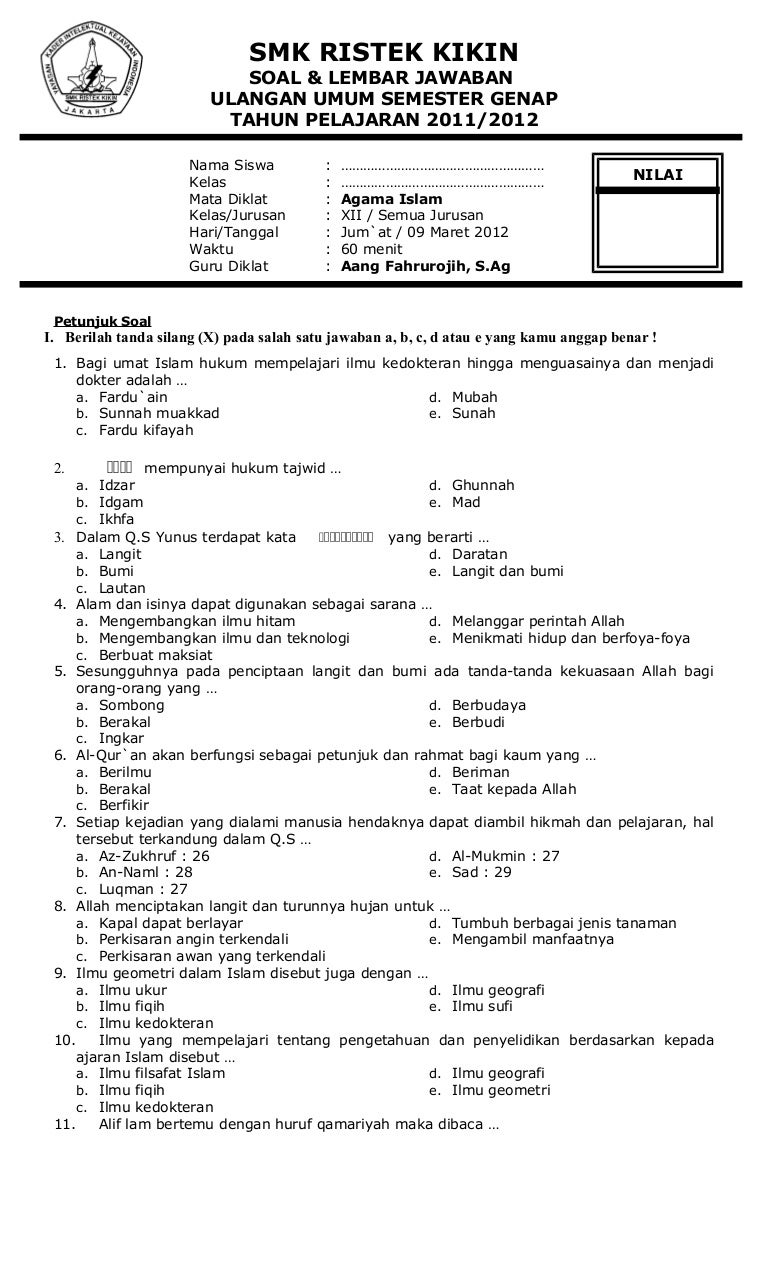
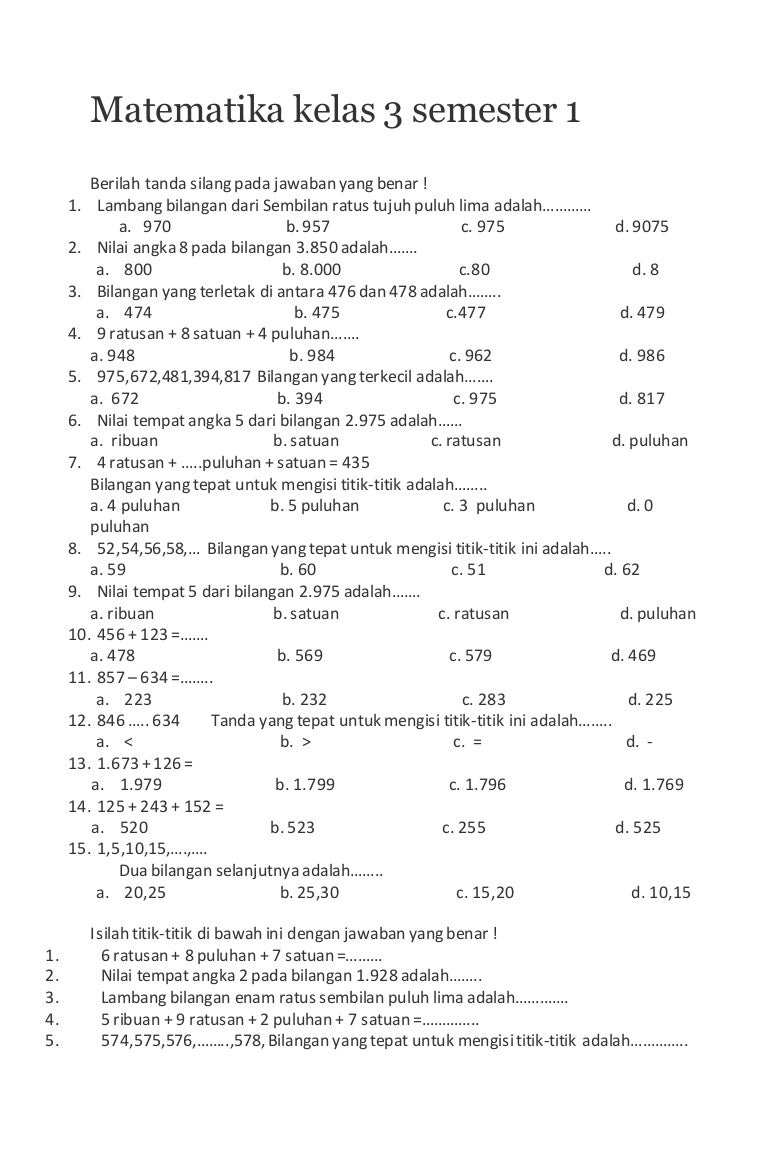
Leave a Reply